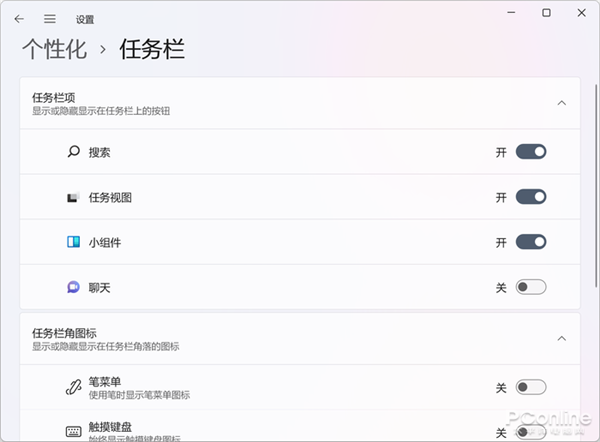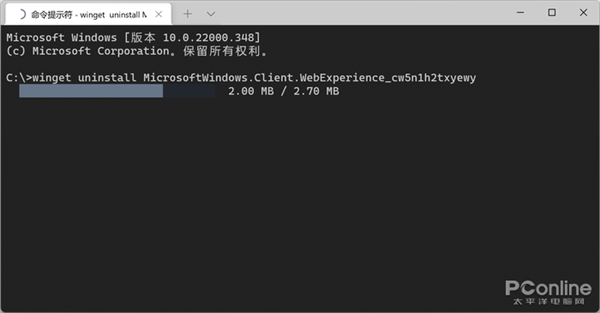Win11系统怎么关闭系统小组件功能?
Win11系统怎么关闭系统小组件功能?最近有用户询问这个问题,部分用户更新到Win11系统之后,不喜欢小组件功能,想要关闭但是不知道怎么操作,那么怎么解决呢?针对这一问题,本篇带来了详细的关闭系统小组件功能教程,操作简单易上手,分享给大家。
微软这个设计,试图让用户更加重视Win11系统中支持小组件这一特性。动态磁贴退出了历史舞台,微软或许是试图让小组件接管动态磁贴的信息展示功能,让用户无需开启App,就可以通过小组件来直观了解信息。
然而,小组件的实际体验却难尽人意,一来小组件会影响系统性能,不少朋友都反馈小组件面板太卡顿;二来Win11仍处于起步阶段,小组件的数量偏少,只有天气、体育、照片、新闻等聊聊几种,没什么可玩性;三来小组件和系统集成度低,点开小组件会跳转到网页而非系统App。
如此一来,关闭鸡肋的小组件,就成为了很多人的诉求。今天,就来简单介绍一下吧。
·隐藏小组件图标
实际上,人们对Win11小组件的不爽,主要来源于它占据了任务栏的宝贵位置。Win11默认将小组件图标放置在多任务视图按钮旁边,这个鸡肋的功能在目前阶段显然不值得放在如此醒目的位置上。
要隐藏Win11小组件图标,其实非常简单。开启设置面板,进入到“个性化”-“任务栏”,即可在其中站到任务栏项的开关,将“小组件”关闭即可。
·卸载Win11小组件
隐藏了小组件图标,没法解决所有问题,例如资源占用。小组件在后台还会持续占用资源,如果你的确完全用不上它,那可以把它卸载掉。
卸载Win11小组件,我们需要用到CMD。使用管理员权限打开Windows Terminal终端的“命令提示符”,或者使用管理员权限运行CMD,输入以下命令。
winget uninstall MicrosoftWindows.Client.WebExperience_cw5n1h2txyewy
按下回车键,Win11小组件就会被卸载掉了。
如果你想要重新安装Win11小组件,则可以执行以下命令。
winget install 9MSSGKG348SP
总结
总的来说,Win11小组件有些许赶鸭子上架的意思。实际上,微软并非没有在系统中尝试内置小组件机制,例如Windows Vista和Win7都支持小组件,但人们始终没有给小组件找到在Windows系统中的精准定位。
目前Win11的小组件无论是功能还是种类,都过于鸡肋,希望日后它们能和应用程序有机结合,带来更好的体验吧。
相关文章
- 微软Win11 Build 25357预览版发布更新:引入脸书小部件
- 微软在Windows 11上推出支持iPhone的Phone Link应用!
- Win11精简版下载_微软Win11专业精简版
- win11每次开机都要登录微软账号怎么办?
- 微软Win11 21H2 KB5025298(22000.1880)更新,解决了影响Edge IE模式的问题
- 微软发布 Win11 25346 Canary 预览版更新,有哪些改进和更新呢!
- 微软宣布Windows 11 Insider Preview Build 23440 Dev预览版推送!
- 游戏专用Win11系统下载_微软游戏专用Win11 64位极速优化版
- 微软Win11 22H2 4月更新在哪下载?Win11 22H2 4月更新下载地址分享!
- 微软Win11 22H2 预览版下载_Windows11 64位 官方预览版 V2023
- 微软Win11 Build 25336.1010 Canary预览版推送,主要用于测试服务管道
- 微软发布Win11四月最新更新22621.1555(KB5025239)!
- 微软 Win11 Dev Build 23424(KB5025188) 预览版发布,推送更新内容来啦!
- 微软发布 Win11 Build 25330 预览版更新,开启新的 XAML 文件资源管理器主
- 微软新闻怎么卸载?如何从任务栏中删除微软新闻?
- 微软正在为Windows 11带回禁用任务栏中日期和时间的选项!
相关推荐
-
Win11 22000.2001 官方正式版 V2023

Win11 22000.2001 官方正式版 V2023是微软最新发布的Win11测试版本,此次更新影响searchindexer.exe 的问题,同时还有大量的内容修复,这里提供最新的镜像文件下载,喜欢的用户快来系统部落下载吧!
-
微软Win11 Build 23451.1000预览版 V2023

Win11 Build 23451.1000预览版是微软官方5月初推出的新测试版系统,在该系统用户可以在“视图”菜单中选择“详情面板,对于Windows 聚焦有两种不同的外观处理方式,并且增强了“讲述人”与 Excel 的交互。感兴趣的话可以下载体验具体新功能哦。
-
微软Win11 22H2 Build 25352.1官方预览版 V2023

微软Win11 22H2 Build 25352.1官方预览版系统是微软向Canary 频道发布的新版本。向体验员推出新的小部件选择器体验,其中包含一个图像,可在固定之前提供小部件的视觉预览,这是一种深度链接功能,下面为您提供更新内容与安装教程。
-
微软官方Win11 22H2 22624.1680预览版 V2023

微软官方Win11 22H2 22624.1680预览版系统带来了全新的小工具面板,还有新的防火墙设置,严格保证用户的上网安全。系统在完全离线的情况下制作,全面解放用户双手,安装迅速,感兴趣的小伙伴还不快来下载嘛~
-
微软Win11专业精简版 V2023

微软Win11专业精简版是一款为用户带来更加精简轻便的win11系统的iso镜像,对系统的部分组件进行了精简优化,让系统在运行时能够更加流畅,装机时自动完成基础预设,装机更加方便,对它感兴趣的话就赶快来系统部落下载安装微软Win11专业精简版吧。
-
微软windows11官网下载 V2023

微软windows11官网下载是全新推出的一款操作系统,拥有极为强大的功能,帮助用户高效地完成任务。界面和图标经过优化,所有操作设置都经过了严格的选择,保证用户能够获得完美的使用体验。